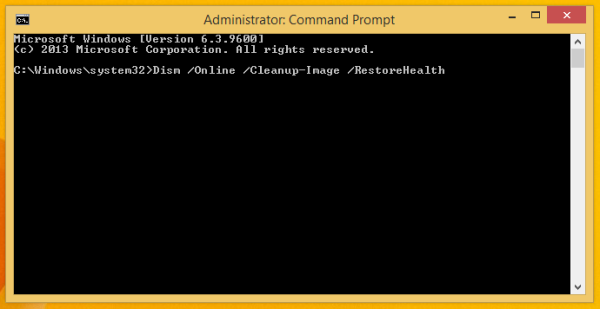ผู้อ่านคนหนึ่งของเราโพสต์คำถามเกี่ยวกับความเสียหายใน Component Store ของ Windows 8 ที่เก็บ Component เป็นคุณลักษณะหลักของ Windows 8.1, Windows 8, Windows 7 และ Vista ซึ่งเก็บไฟล์ระบบทั้งหมดที่เกี่ยวข้องกับระบบปฏิบัติการที่จัดกลุ่มตามส่วนประกอบ และเป็นฮาร์ดลิงก์ (เนื่องจากไฟล์ถูกแชร์ระหว่างสององค์ประกอบ) เมื่อระบบปฏิบัติการให้บริการที่เก็บส่วนประกอบจะได้รับการอัพเดต เป็นส่วนหนึ่งของ Windows Imaging and Servicing stack หากคุณได้รับข้อผิดพลาด 14098 'ที่เก็บส่วนประกอบเสียหาย' หมายความว่ามีข้อผิดพลาดเกิดขึ้นกับการอัปเดต Windows และแพ็คเกจ โชคดีที่ Windows 8 มีเครื่องมือที่จำเป็นทั้งหมดในการแก้ไขปัญหานี้
การโฆษณา
ในการแก้ไขที่เก็บส่วนประกอบคุณสามารถใช้ DISM - เครื่องมือ Deployment Image Servicing and Management เป็นยูทิลิตี้คอนโซลที่มาพร้อมกับ Windows 8 นอกกรอบ
การซ่อมแซมสามารถทำได้โดยใช้สวิตช์บรรทัดคำสั่งของ DISM:
/ CheckHealth : ตรวจสอบเพื่อดูว่ามีเครื่องหมายแสดงความเสียหายของคอมโพเนนต์อยู่แล้วใน Registry หรือไม่ มันจะแสดงว่ามีความเสียหาย แต่ไม่มีอะไรได้รับการแก้ไขหรือเข้าสู่ระบบที่ใดก็ได้ ตัวเลือกนี้สามารถใช้เป็นวิธีที่รวดเร็วในการดูว่ามีการทุจริตอยู่หรือไม่
/ ScanHealth : สิ่งนี้จะตรวจสอบความเสียหายที่เก็บคอมโพเนนต์และบันทึกความเสียหายนั้นไปยัง C: Windows Logs CBS CBS.log แต่ไม่มีการแก้ไขความเสียหายโดยใช้สวิตช์นี้ สิ่งนี้มีประโยชน์สำหรับการบันทึกว่ามีการทุจริตเกิดขึ้น
/ RestoreHealth : ตรวจสอบความเสียหายที่จัดเก็บส่วนประกอบบันทึกความเสียหายไปยัง C: Windows Logs CBS CBS.log และแก้ไขความเสียหายโดยใช้ Windows Update หรือใช้แหล่งการติดตั้ง Windows ของคุณ การดำเนินการนี้ใช้เวลาประมาณ 10-15 นาทีขึ้นไปขึ้นอยู่กับระดับความเสียหายและความเร็วของคอมพิวเตอร์ของคุณ
กล่าวโดยย่อสองตัวเลือกแรกจะแจ้งให้คุณทราบเกี่ยวกับความเสียหายและมีเพียงตัวเลือกสุดท้ายเท่านั้นที่ดำเนินการซ่อมแซม ดังนั้นในการแก้ไขความเสียหายของที่เก็บส่วนประกอบคุณต้องทำสิ่งต่อไปนี้:
อัตราส่วน kd ที่ดีคืออะไร
- เปิดพรอมต์คำสั่งในฐานะผู้ดูแลระบบ (ดู ทุกวิธีในการเปิดพรอมต์คำสั่งที่ยกระดับ )
- พิมพ์คำสั่งต่อไปนี้:
Dism / ออนไลน์ / Cleanup-Image / RestoreHealth
สวิตช์ / Online บอกให้ DISM ทำการซ่อมแซมบนระบบปฏิบัติการที่บูตอยู่ในปัจจุบัน
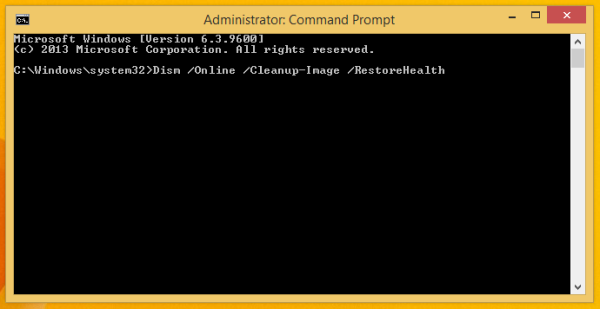
แค่นั้นแหละ. บอกเราในความคิดเห็นหากการเรียกใช้ DISM แก้ไข Component Store ที่เสียหายของคุณ